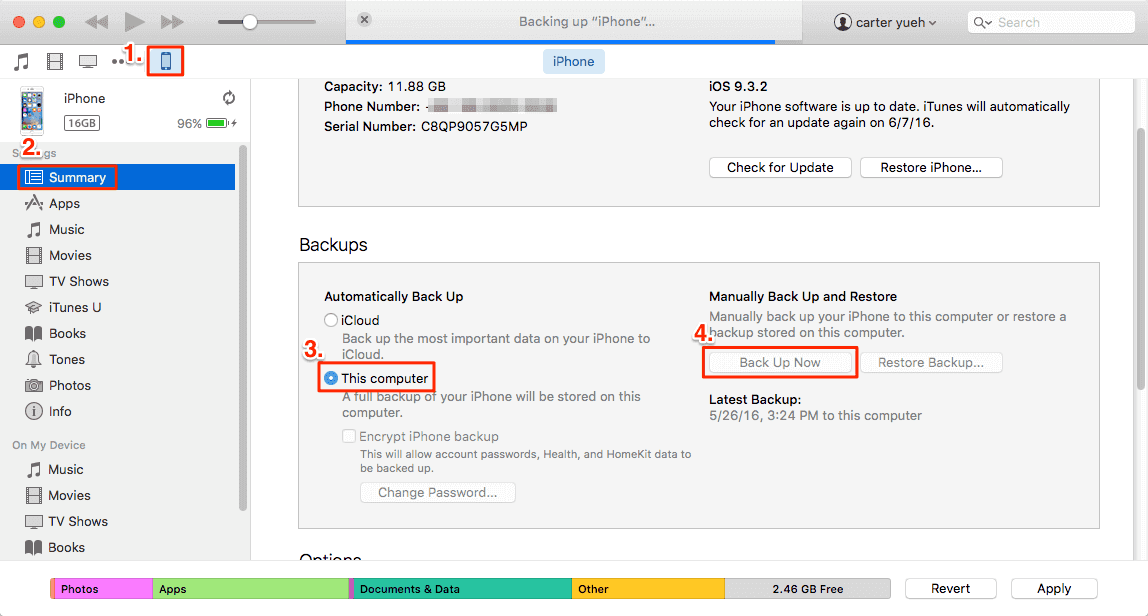Si vous avez déjà transféré des fichiers avec iTunes, vous savez à quel point il est pénible d'utiliser iTunes. Il fonctionne comme une vieille machine qui plante et se bloque très souvent. Et si vous oubliez de mettre à jour votre iTunes et votre iPhone vers la dernière version, iTunes risque de ne pas reconnaître votre appareil. Pour toutes ces raisons, certains utilisateurs doivent se tourner vers des alternatives iTunes pour obtenir de l'aide.
Si vous faites partie des groupes qui recherchent des alternatives à iTunes, ne manquez pas ce guide. Sur cette page, nous vous présenterons l'un des meilleurs logiciels gratuits pour transférer de la musique de l'iPhone vers l'ordinateur. De plus, si vous préférez utiliser iTunes ou le Finder, nous vous montrerons également les étapes.
Comment transférer de la musique d'un iPhone vers un ordinateur sans iTunes
Comme vous le savez, iTunes rencontre de nombreux problèmes avec son système d'exploitation. Il fonctionne lentement, consomme trop de RAM et souffre de divers retards. Pour vous libérer de ces soucis, nous vous recommandons d'utiliser cet outil de transfert de données iPhone sans tracas - EaseUS MobiMover pour transférer de la musique d'un iPhone vers un ordinateur. Comparé à iTunes, ce programme est plus flexible sur ces aspects.
- Plus de types de données . Il prend en charge presque tous les types de données iOS comme les contacts, les messages, les vidéos, la musique, les iBooks, etc.
- Deux modes de transfert de données . Le transfert de données peut être effectué selon deux modes : transfert en un clic et transfert sélectif de données spécifiques.
- Vitesse de transfert rapide . Une technologie unique permet de transférer rapidement des fichiers, en particulier des fichiers volumineux.
- Transfert de données sécurisé . Une fois le transfert terminé, vos données seront immédiatement supprimées de notre serveur, vous n'aurez donc pas à vous soucier d'une fuite de confidentialité.
- Un ensemble de fonctions riches . Il vous permet également de gérer les données WhatsApp, de convertir par lots les images HEIC en JPG et de convertir n'importe quelle vidéo en MP3.
Maintenant, téléchargez EaseUS MobiMover sur votre ordinateur et suivez les étapes ci-dessous pour transférer de la musique de votre iPhone vers l'ordinateur.
Étape 1. Connectez votre iPhone au Mac/PC et exécutez EaseUS MobiMover > Appuyez sur « Trust » sur votre appareil pour permettre à ce programme d'accéder à votre iPhone > Sélectionnez « Gestion de contenu » > Cliquez sur « Audio » > Sélectionnez « Musique » pour continuer.
Étape 2. Cliquez sur « Musique » pour sélectionner les fichiers musicaux souhaités sur votre iPhone > Cliquez sur « Paramètres » dans le coin supérieur droit pour choisir un emplacement sûr sur votre PC pour enregistrer ces fichiers.
Étape 3. Cliquez sur « Transférer vers le PC » et démarrez le processus de transfert. Une fois le processus de transfert terminé, vous pouvez vérifier et lire les fichiers musicaux transférés sur votre ordinateur.
En plus de transférer de la musique de l'iPhone vers l'ordinateur, EaseUS MobiMover permet également de transférer d'autres fichiers vers ou depuis vos appareils iOS, ce qui est particulièrement utile lorsque vous souhaitez partager des données entre appareils.
Comment transférer de la musique d'un iPhone à un ordinateur avec un logiciel gratuit
iTunes permet de transférer gratuitement de la musique d'un iPhone vers un ordinateur si les chansons que vous souhaitez copier sont achetées sur votre iTunes Store. Bien qu'il soit très pratique d'utiliser la fonctionnalité d'iTunes pour transférer la musique de votre iPhone sur un PC, elle ne copiera pas la musique téléchargée de l'appareil iOS vers l'ordinateur. Par conséquent, cette méthode convient à vous qui souhaitez transférer uniquement la musique achetée.
Pour transférer gratuitement de la musique d'un iPhone vers un PC :
Étape 1 . Téléchargez et installez iTunes pour Windows sur votre PC. Connectez ensuite votre iPhone à votre ordinateur.
Étape 2 . Ouvrez iTunes et cliquez sur « Fichier » > « Appareils » > « Transférer les achats depuis [nom de votre appareil] ».
Étape 3 . Attendez la fin du processus de transfert.
![Comment transférer de la musique d'un iPhone vers un ordinateur]()
En plus de transférer de la musique achetée, vous pouvez également transférer de la musique non achetée en sauvegardant l'intégralité de votre appareil avec iTunes. Mais de cette façon, vous sauvegarderez toutes les données et paramètres sur iTunes. Si un jour vous souhaitez retransférer ces données sur votre appareil, vous devez effectuer une restauration complète, ce qui effacera vos données actuelles. Si cela ne vous dérange pas, suivez ces étapes pour sauvegarder votre musique sur un ordinateur avec iTunes.
Étape 1 . Connectez votre iPhone à l'ordinateur et lancez la dernière version d'iTunes.
Étape 2 . Cliquez sur l'icône de votre appareil iPhone, puis cliquez sur "Résumé".
Étape 3 . Cochez la case à côté de "Cet ordinateur" et cliquez sur "Sauvegarder maintenant".
![Sauvegarder la musique de l'iPhone via iTunes]()
Comment synchroniser la musique d'un iPhone à un Mac via le Finder
Finder fait également un très bon travail de transfert de fichiers sur l'iPhone. Le processus de synchronisation avec le Finder est similaire au processus d'iTunes, comme indiqué ci-dessous.
Étape 1 . Connectez votre iPhone à votre Mac et ouvrez le Finder.
Étape 2 . Cliquez sur [nom de votre appareil] et sélectionnez « Musique » dans la barre supérieure.
Étape 3 . Cochez la case à côté de "Synchroniser la musique sur [nom de votre appareil]".
Étape 4 . Ensuite, cochez la case à côté de l'élément que vous souhaitez synchroniser.
Étape 5 . Cliquez sur le bouton « Appliquer » pour confirmer.
![Synchroniser la musique entre Mac et iPhone via le Finder]()
L'essentiel
Comme vous pouvez le constater, EaseUS MobiMover est la meilleure option pour transférer de la musique ou d'autres fichiers iOS d'un iPhone vers un ordinateur en raison de sa haute efficacité, de sa bonne compatibilité et de sa grande flexibilité. Mais si l'installation d'un programme tiers ne vous convient pas, vous pouvez essayer iTunes ou le Finder.
Sélectionnez la manière dont vous préférez transférer de la musique de l'iPhone vers l'ordinateur.